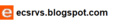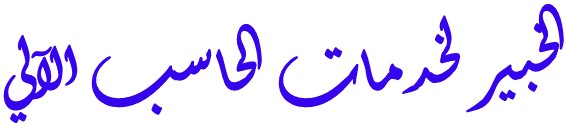طرق تسريع الرامات
دائماً ما يتردد سؤال وإستفسار بين مستخدمى أجهزة الكمبيوتر تحديداً ينص حول، كيفية تحسين اداء الرامات بدون برامج ؟ لذلك قررنا نحن فريق موقع وينجز العمل على توضيح أفضل 10 طرق لتسريع الرامات بدون برامج فى الكمبيوتر .
نعم، ستكون قادر على تسريع الرامات بدون برامج طرف ثالث متخصصة فى ذلك، وهذا يجعل جهاز الكمبيوتر الخاص بك أفضل بكثير من البداية مما يمنحك إمكانية أفضل وأكثر أحترافية فى القيام بالمهام الخاص بك بشكل سريع .
فكلما زاد حجم ذاكرة الوصول العشوائى الرامات فى الكمبيوتر كلما كان بإمكانك تشغيل أكثر من برنامج فى نفس الوقت بدون التعرض لمشكلة تهنيج الكمبيوتر والعكس صحيح، كلما كانت الرامات بحجم أقل كلما أقتصر عليك تشغيل برامج اقل فى نفس الوقت على جهازك .
عموماً، إليكم قائمة تضم 10 طرق لتحسين وزيادة اداء الرامات بدون برامج للكمبيوتر . فقط، إبدأ فى تطبيق خطوة تلو الأخر حتى تصل إلى النهاية وتتمكن من تحسين وتزويد رامات الكمبيوتر الخاص بك من منزلك بدون الحاجة للذهاب إلى محل صيانة متخصص فى هذا الأمر .
10 طرق لتحسين اداء الرامات بدون برامج للكمبيوتر
إعادة تشغيل الكمبيوتر
معرفة البرامج التي تستهلك الرام
ايقاف البرامج التى تستهلك الرامات
تحميل برامج محمولة
تنظيف الكمبيوتر من البرامج الضارة
ضبط الذاكرة الافتراضية
استخدام تقنية ReadyBoost
إيقاف البرامج التي تعمل في الخلفية
إيقاف البرامج عند بدء التشغيل
زيادة حجم الرامات للكمبيوتر
بعد استعراض القائمة أعلاه بشكل مبدئي، دعونا نتعرف كل تفاصيل أكثر حول كيفية القيام بهذه الطرق على الكمبيوتر لتحسين وتسريع ذاكرة الوصول العشوائى الرامات فى الكمبيوتر الخاص بك .
إعادة تشغيل الكمبيوتر
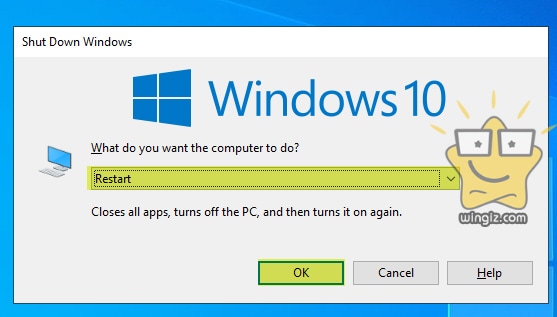
الخطوة الأولى التى ينبغى عليك القيام بها هى إعادة تشغيل جهازك، حيث تؤدى هذه العملية إلى مسح ذاكرة الوصول العشوائي الرامات تمامًا وإعادة تشغيل جميع العمليات الجارية فى الوقت الحالى .
هذه الخطوة لن تؤدى إلى زيادة حجم الرامات فى الكمبيوتر ولكنها تعمل على تنظيف العمليات التي تعمل في الخلفية والتي قد تستهلك ذاكرة الوصول العشوائى الرام . لذا، ينصح بإعادة تشغيل الكمبيوتر دائماً لتسريع الرامات للكمبيوتر .
معرفة البرامج التي تستهلك الرام
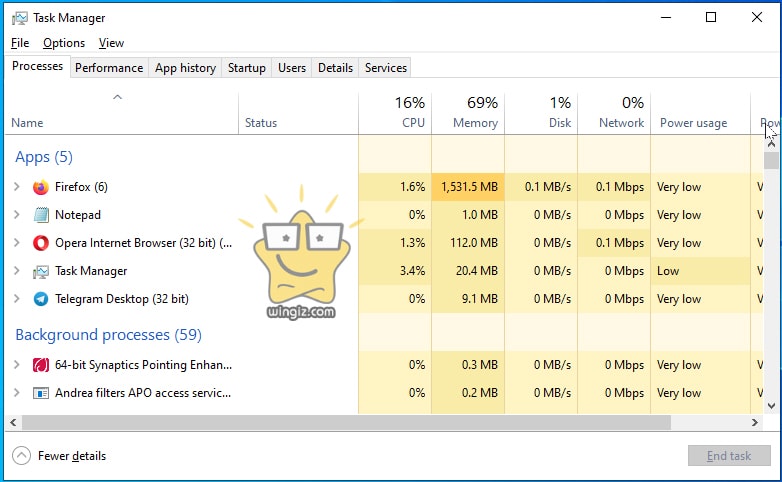
الخطوة الثانية التى يتوجب عليك القيام بها لتحسين اداء الرامات هى معرفة أكثر البرامج إستهلاكاً للرامات فى الكمبيوتر الخاص بك، ومن حسن الحظ يوفر التاسك مانجر أو مدير المهام فى الويندوز 10 إمكانية الإطلاع على جميع العمليات التى تستهلك الرامات فى الكمبيوتر .
أنقر كليك يمين على شريط المهام
أختر “Task Manager”
فى تبويبة Processes تظهر العمليات التى تستهلك الرام
ايقاف البرامج التى تستهلك الرامات
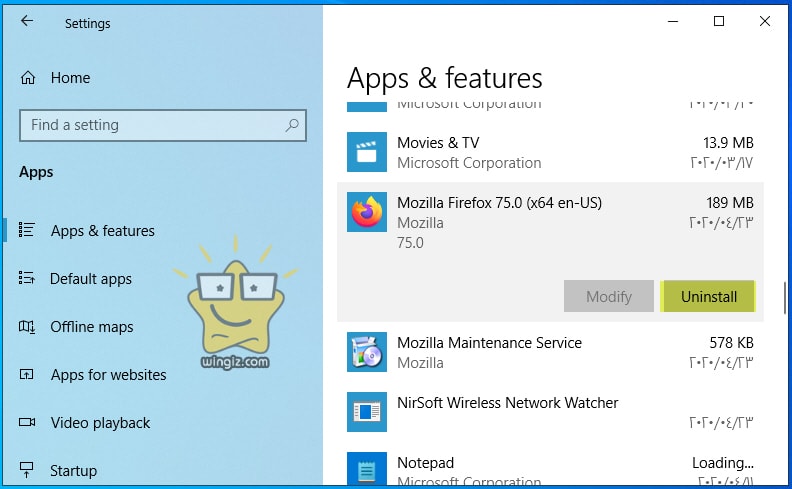
بعد الإطلاع على العمليات والبرامج التى تستهلك الرامات فى الكمبيوتر الخاص بك، الأن جاء الدور على إيقاف العمليات الغير ضرورية وإلغاء تثبيت البرامج التى لا تحتاج إليها لتوفير موارد الكمبيوتر الخاص بك وبالتحديد الرامات .
تحميل برامج محمولة
من الذكاء أن تحاول بقدر الامكان تحميل برامج محمولة أو بورتابل على الكمبيوتر الخاص بك نظراً لأنها خفيفة ولا تحتاج إلى تثبيت بالتالى فهى لا تستهلك موارد الكمبيوتر الخاص بك كما فى البرامج exe . دائماً ابحث عن النسخ المحمولة من البرامج وإبدأ فى تحميلها واستخدامها على جهازك .
تنظيف الكمبيوتر من البرامج الضارة
تؤدى البرامج الضارة إلى ظهور الكثير من المشاكل . لذلك، ينصح دائماً بضرورة فحص الكمبيوتر الخاص بك وتنظيفه من البرامج الضارة، ومن أفضل البرامج التى يمكن الاعتماد عليها فى هذا الأمر هو برنامج “Malwarebytes” الأكثر من رائع حقاً والمتخصص فى تنظيف الاجهزة من البرامج الضارة .
ضبط الذاكرة الافتراضية
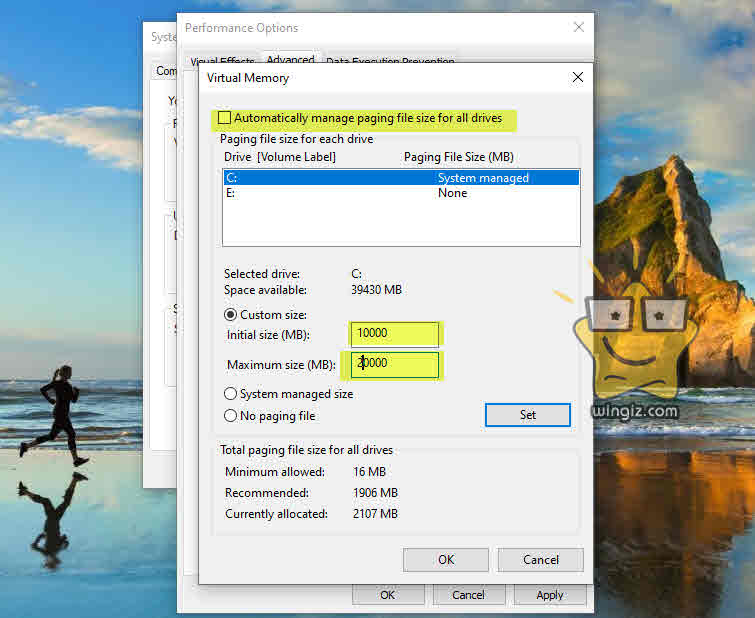
من الخطوات الأكثر من رائعة لتسريع الرامات وتحسين إداء الكمبيوتر بشكل عام هى ضبط الذاكرة الافتراضية “vram” الأمر الذى يساعدك بشكل كبير جداً فى تشغيل الألعاب وتسريع الكمبيوتر الخاص بك، ولمزيد من التفاصيل حول هذا الأمر راجع مقال سابق بعنوان “زيادة كارت الشاشة “vram” لتشغيل الالعاب” .
استخدام تقنية ReadyBoost
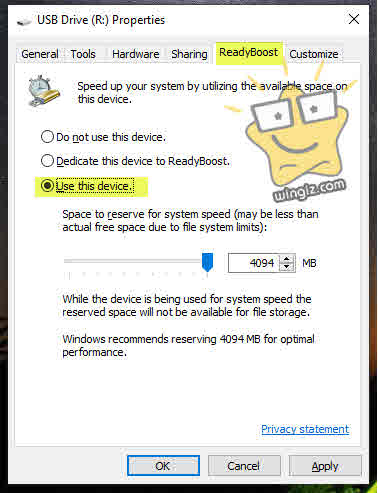
تتيح لك هذه التقنية فى الويندوز بزيادة وتسريع ذاكرة الوصول العشوائى الرامات فى الكمبيوتر من خلال الاعتماد على محرك أقراص USB أو بطاقة SD الميمورى كارد وعمل ReadyBoost وهي إنشاء ملف Swap على محرك USB أو بطاقة الميمورى و هذا يجعلها تستخدم كذاكرة تخزين مؤقت أو بمعنى أخر تحول الفلاشة إلى رام .
ولمزيد من التفاصيل تحتاج إلى الرجوع لمقال سابق بعنوان “زيادة حجم ذاكرة الوصول العشوائي للكمبيوتر مجاناً” .
إيقاف البرامج التي تعمل في الخلفية
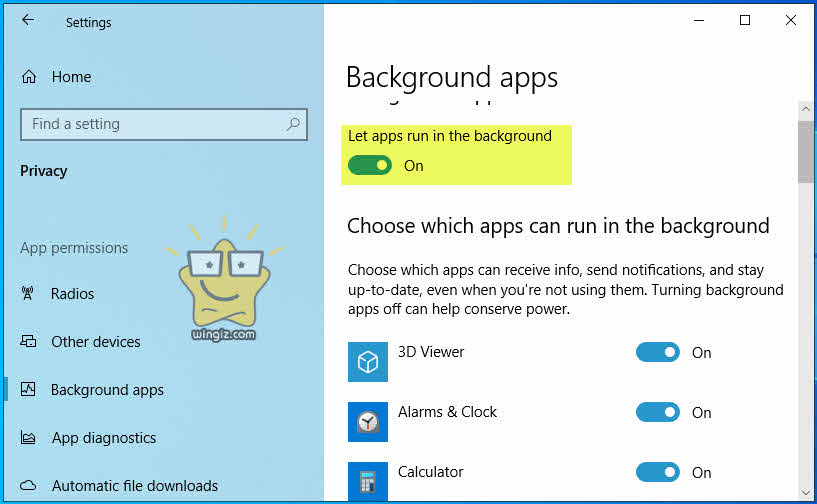
من الخطوات الهامة جداً التى يجب القيام بها لتسريع وتحسين إداء الكمبيوتر بشكل عام هى إيقاف البرامج التى تعمل فى الخلفية والتى تؤثر بالسلب على إداء جهاز الكمبيوتر . قم بإيقاف ومنع البرامج الغير هامة من العمل فى خلفية الكمبيوتر الخاص بك .
الإعدادات Settings
النقر على Privacy
أنقر على Background apps
قم بإيقاف التطبيقات الغير هامة
يمكنك إيقاف جميع التطبيقات من خلال خيار “Let apps run in the background”
إيقاف البرامج عند بدء التشغيل
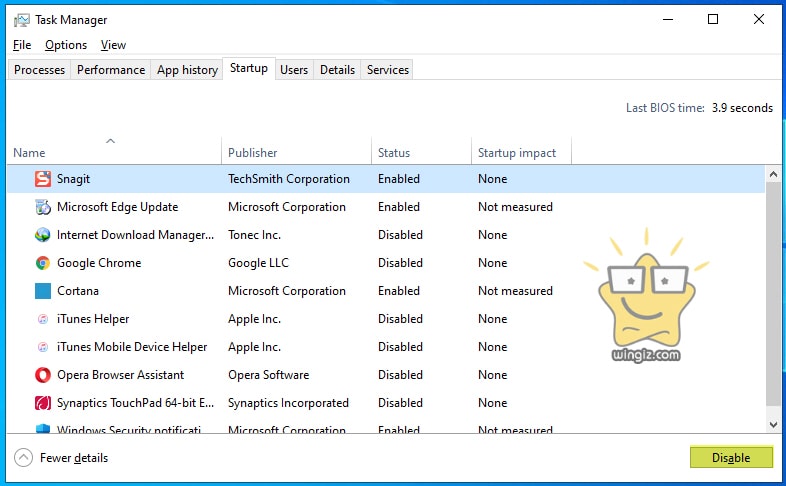
ينصح أيضًا بإيقاف البرامج التى تعمل عند بدء تشغيل الكمبيوتر وهذا الامر سيساعد بشكل كبير جداً فى تحسين إداء الكمبيوتر الخاص بك .
أنقر كليك يمين على شريط المهام
أنقر على Task Manager
أنقر على تبويبة Startup
يمكنك تعطيل التطبيقات من العمل فى الخلفية بالنقر على Disable
زيادة حجم الرامات للكمبيوتر
الخطوة أعلاه تساعدك فى تسريع وتحسين إداء الرامات بكل تأكيد، ولكن فى عصرنا الحالى ومع التطوير الرهيب يجب أن تكون حجم ذاكرة الوصول العشوائى الرام على الاقل 4 جيجابايت، وإذا كانت أقل من ذلك فأنت بحاجة إلى زيادة حجم الرام لجهازك بحيث تتمكن من القيام بالمهام الخاص بك بشكل سريع وبدون التعرض لمشكلة تهنيج الجهاز .